スマホ1台でアプリを2画面分割して同時プレイするテクニック✨
複数のスマホゲームをどちらも遊びたいけど、片方に集中している間にもう片方が疎かになってしまう…そんな経験ありませんか?
実は、スマホの「画面分割機能」を活用すれば、この悩みは解消します!(※アプリの動作仕様にもよります)
この記事では、Androidスマホを使った「ポケモンGO」と「ドラクエウォーク」の同時並走プレイ方法を詳しく解説します。さらに、応用編として他のアプリとの組み合わせ例や注意点も取り上げます。
学生さんにもわかりやすく、画像や具体例を交えながら説明しますので、ぜひ最後までお付き合いください!🎮✨
画面分割(マルチウィンドウ)機能とは?
Androidスマホ(バージョン7.0以降)には、公式の画面分割(マルチウィンドウ)機能があります。この機能を使えば、2つのアプリを同時に開いて操作することができます。
画面分割でできること
例えば以下のような使い方が可能です:
- 攻略動画をYouTubeで見ながらポケモンGOをプレイ。
- Twitterで最新情報を確認しながら攻略を進める。
- Googleマップや攻略サイトを開きつつ目的地を設定。
このように、ゲームの楽しさをさらに広げる可能性を秘めた機能です。
画面分割のメリットと制限
メリット: 画面分割に対応したアプリでは非常にスムーズに操作できます。特に「ポケモンGO」はバックグラウンド状態でも停止せずに動作する優れた対応アプリです。
制限: ただし、すべてのアプリが画面分割に対応しているわけではありません。特に「ドラクエウォーク」はこの機能を標準ではサポートしていないため、工夫が必要です。
ドラクエウォークを画面分割するための工夫
ドラクエウォークはデフォルトでは画面分割非対応ですが、Androidの「開発者向けオプション」を活用することで強制的に分割表示が可能になります。
開発者向けオプションの有効化手順
- 「設定」→「デバイス情報」→「ソフトウェアバージョン」→「ビルド番号」を7回連打します。
- 「設定」に戻り、「開発者向けオプション」メニューを開きます。
- 「アクティビティをサイズ変更可能にする」を有効化。
- 端末を再起動します。
これだけで、標準では非対応のドラクエウォークも画面分割が可能に!✨
強制分割の注意点
強制的に画面分割を適用する場合、以下の点に注意してください:
- 端末の性能(CPUやメモリ容量)が不足していると、動作が遅くなったりアプリがクラッシュする可能性があります。
- 一部の機能や画面表示が正しく動作しない場合があります。
- アプリの使用感に多少の制限が生じることがあります(例: ドラクエウォークの文字が潰れるなど)。
具体的な同時プレイの設定方法
以下の手順で、「ポケモンGO」と「ドラクエウォーク」を1台のスマホで同時プレイできます:
- ドラクエウォークを起動し、最小化(ホームボタンでバックグラウンド化)。
- ポケモンGOを起動。
- オーバービューボタンをタップし、ポケモンGOを長押しして「分割画面」を選択。
- もう一方のアプリとしてドラクエウォークを指定。
- 必要に応じて画面の境界線を調整して両アプリの画面占有率を変更。
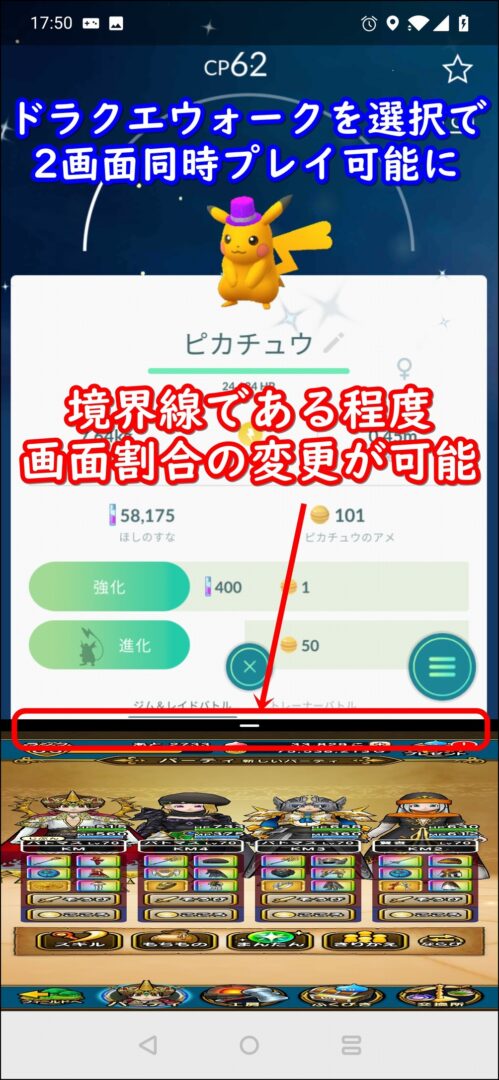
こうして、スマホ1台で2つのゲームを同時に楽しむことができます!😊
さらに応用!他のゲームやアプリの同時利用
画面分割機能は「ポケモンGO」と「ドラクエウォーク」に限らず、他のアプリでも活用可能です:
- 「パズドラ」や「モンスト」との組み合わせ。
- LINEで友人とチャットしながらゲームを楽しむ。
- Instagramで情報収集をしながらプレイ。
ただし、一部のアプリはバックグラウンドで停止する場合があるため、動作確認が必要です。
注意点とさらなる可能性
2画面同時プレイを行う際には、以下の点に気をつけてください:
- バッテリーの消費が増えるため、長時間のプレイには充電器の準備を。
- スマホの処理能力によっては動作が重くなる可能性がある。
- ゲームアプリの規約に違反する可能性があるので注意。
公式アクセサリーや外部ツールを活用するのもおすすめです:
まとめ: スマホ1台で可能性を広げよう!
この記事では、スマホ1台で「ポケモンGO」と「ドラクエウォーク」を同時プレイする方法を徹底解説しました📱。画面分割機能を活用すれば、これまで諦めていた使い方が一気に現実となります。
ぜひ、今回の方法を試して、スマホライフをさらに楽しく効率的に活用してみてください!気になることがあればコメントで教えてくださいね。それでは、楽しいゲームライフを!🎮✨



コメント